برای بارگذاری فریمور آردوپایلوت ( Firmware ) در فلایت کنترلر های APM و Pix ، باید اول از همه آخرین نسخه فریمور مربوط به فلایت کنترل را دانلود کرده و از نرم افزار Mission Planner استفاده کنید . در این مقاله چند دستور العمل در مورد چگونگی انجام این مراحل به شما آموزش داده می شود .
البته …
در صورتی که شما از فلایت کنترل Pix استفاده می کنید ، می توانید از نرم افزار QGC برای آپلود کردن فریمور آردوپایلوت استفاده کنید .
بارگذاری فریمور ( Frimware ) در فلایت کنترلر های APM و Pix
اتصال فلایت کنترل به کامپیوتر
اول از همه باید مد نظر داشته باشید که Ground Station
باید بر روی کامپیوتر شما نصب باشد. به هنگام نصب ایستگاه زمینی باید به صورت
خودکار ویندوز شما تشخیص داده شده و درایور مناسب ویندوز شما بر روی آن نصب گردد.
در صورت نصب ایستگاه زمینی بر روی کامپیوتر خود ، باید فلایت کنترلر را با استفاده
از یک کابل میکرو USB به
صورت مستقیم به پورت USB
کامپیوتر خود متصل کنید ( از هاب استفاده نشود ).
اگر از میژن پلنر ( Mission Planner ) استفاده می کنید در قسمت COM port در بالا سمت راست صفحه می توانید گزینه AUTO یا پورت مختص به فلایت کنترلر خود را استفاده کنید. همچنین Baud Rate را نیز بر روی 115200 تنظیم کنید . توجه داشته باشید که به هنگام انجام این کارها نباید اتصال کامپیوتر و فلایت کنترلر قطع شود .
نصب فریمور
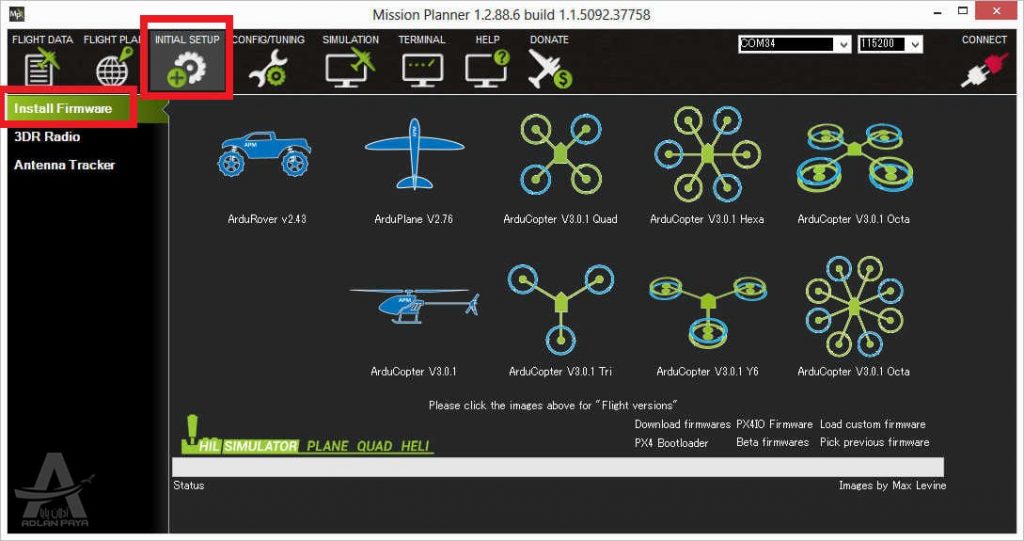
در صفحه ی Install Frimware در نرم افزار Mission Planner ؛ قسمت Initial Setup را انتخاب کرده و دستگاه مورد نظر خود ( برای مثال مولتی روتور ، ماشین RC ، هواپیما و غیره ) را انتخاب کرده و سپس تایید کنید .
پس از آن که GCS فلایت کنترلر مورد استفاده شما را تشخیص داد ، Mission Planner از شما می خواهد که اتصال برد و کامپیوتر را قطع و سپس متصل کنید. پس از انجام این کار آن را دوباره متصل کنید و پس از چند ثانیه بر روی OK کلیک کنید ( در این مدت کوتاه ، Bootloader درخواست های بارگذاری فریمور جدید را می پذیرد ).
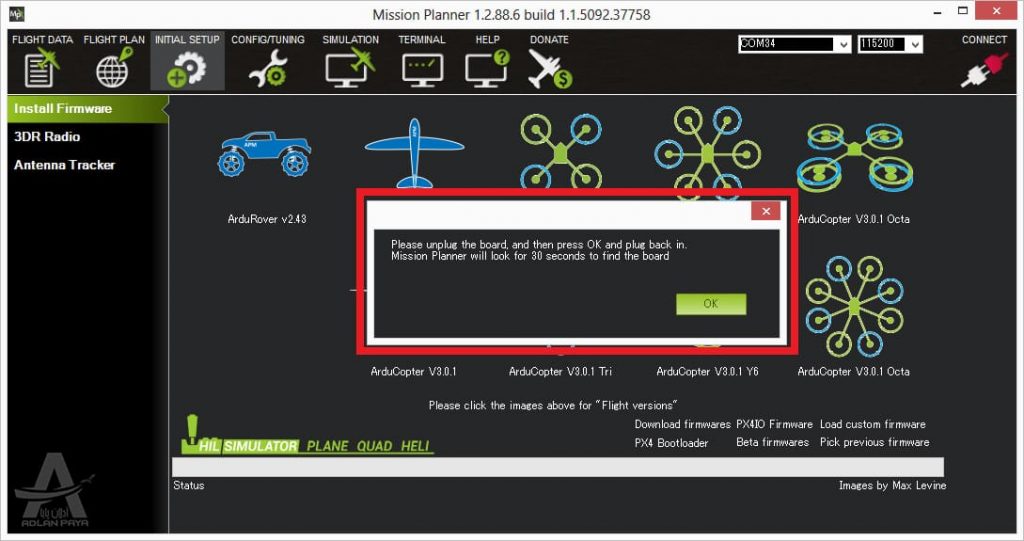
پایان نصب
پس از انجام شدن این مرحله در مورد آپلود ChibiOS از شما سوال خواهد شد که دو جواب دارد .
- Yes : این گزینه با استفاده از یک سیستم عامل جدید تر Arduilot را بارگیری می کند که منجر به یک فریمور کوچک تر و با بازدهی بیشتر می شود اما چند ویژگی را از دست می دهد .
- No : این گزینه همان سیستم عامل NuttX قبلی را بارگذاری می کند .
اکنون بارگذاری فریمور در فلایت کنترلر به پایان رسیده و با موفقیت بر روی برد شما آپلود شده است .
تست
برای تست فریمور نیز می توانید صفحه نمایش داده های فلایت کنترل ( Flight data ) در Mission Planner را باز کرده و دکمه Connect را فشار دهید . HUD باید در صورت تغییر زاویه فلایت کنترلر بروزرسانی شود .













